
Salam korang...
Kali nie Wan nak kongsi lak Tutorial wat Animation/animasi nie..berformat .GIF..Senang je sebenarnya..Yang nie cara Wan k.Law sesapa nak blajar guna Photoscape leh tengok tutorial nie.Tutorial nak wat banner/photo kelip kelip (photoscape_simple je).Mungkin ada cara yang lain lagi...Wan cuma taw cara Wan nie senang.Sebab leh ukur size yang sama dan tak terkeluar dari layer..Law korang nak blaja..
Jom Tutorial.
Mula mula korang open lah Adobe korang dan bukak gambar yang korang dah buat or gambar yang korang nak wat tu..Lepas tu korang masukkan semua gambar tu dalam satu gambar je..Korang leh tengok tutorial nie untuk pindahkan gambar dalam satu gambar..Tutorial masukkan gambar lain dalam satu gambar/layer/file..Nanti akan jadi macam gambar kat bawah nie.

Dah selesai buat semua layer tu..Korang klik lak kat Windows macam kat anak panah dalam gambar kat bawah nie.
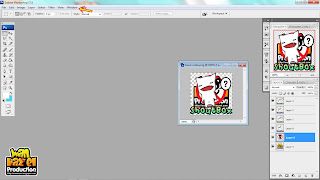
Dan nanti korang kan dapat tengok slide kluar dari situ..macam kat gambar bawah nie..Dan korang klik lah Animation k.
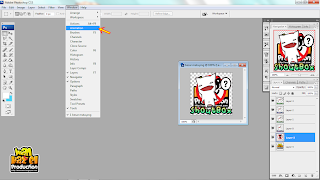
Bila korang dah klik Animation tu..Korang akan dapat tengok satu pop up akan muncul macam kat bawah nie..

Bila dah dapat pop up macam kat atas tu..korang klik lak kat tepi macam kat anak panah dalam gambar kat atas tu..nanti korang akan nampak satu slide muncul macam kat dalam gambar bawah nie..
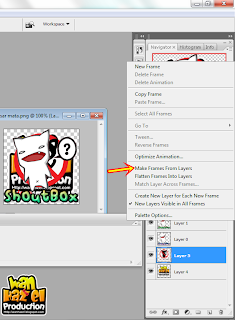
Dan lepas tu korang klik Make Frames From Layer..Macam kat anak panah dalam gambar kat atas tu..Law dah klik..Korang akan dapat hasil macam kat bawah nie..

Korang tengok gambar kat atas tu..Ade button play dan ade tempat yang korang leh klik untuk tukar selang setiap gambar...
Bila dah selesai and puas hati dengan animasi yang korang wat..Korang klik lak File..lepas tu pilih Save for web and device..macam kat anak panah dalam gambar kat bawah nie..
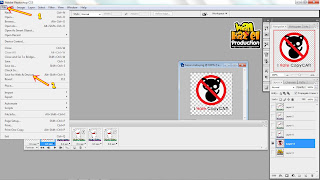
Bila korang dah klik tu..Korang akan dapat pop up macam kat bawah nie..
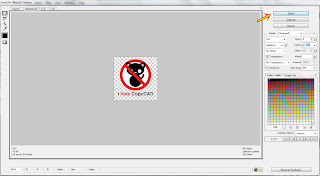
Lepas tu klik lak save..So selesai...Colour tu letak paling tinggi k..Law rendah korang akan dapat kualiti gambar yang kurang memuaskan..
So selesai..
Selamat mencuba..
.



























13 comments:
nice sharing! :)
syarifahsidrus
tengs
mmg gigih kn buat turorial.nice.hehe
~NajiLaA~
hehehe..wat sementara wan tgh cuti nie...bila dah start sem baru..tak de masa dah..ehehe
nice :D thanks for the tutorial~
thanks for the tutorial.... tp, bile nk letak dlm blog kenapa dia x bergerak eh?? huhu
wan.. actually neyh x berkaitan nan this post pon.. tp nk tnye gak :( sbb i dont have ur email :( napew owg x leyh nk komen kt blog sy ek :( plzz help :(
nanad
welkam
HeiLmI
blog tak de function utk gif..upload kat photobucket dulu baru leh gerak
❤ miss.amy ❤
ok wan akan tgk blog awak k
menjadi lah.. yeahhh!! thanks wan! wohooooooooooo!
yeah..jom loncat tggi2..ehehhe...taniah..sennag je kan
wan, cube tgk animated gif yg sy buat
http://static.tumblr.com/ozpfyls/1e4mmuaca/untitled-1.gif
dia punya tepi xberapa lawa.. buruk semacam :(
Post a Comment